 JIRA简要使用手册.docx
JIRA简要使用手册.docx
- 文档编号:26766076
- 上传时间:2023-06-22
- 格式:DOCX
- 页数:22
- 大小:3.55MB
JIRA简要使用手册.docx
《JIRA简要使用手册.docx》由会员分享,可在线阅读,更多相关《JIRA简要使用手册.docx(22页珍藏版)》请在冰豆网上搜索。
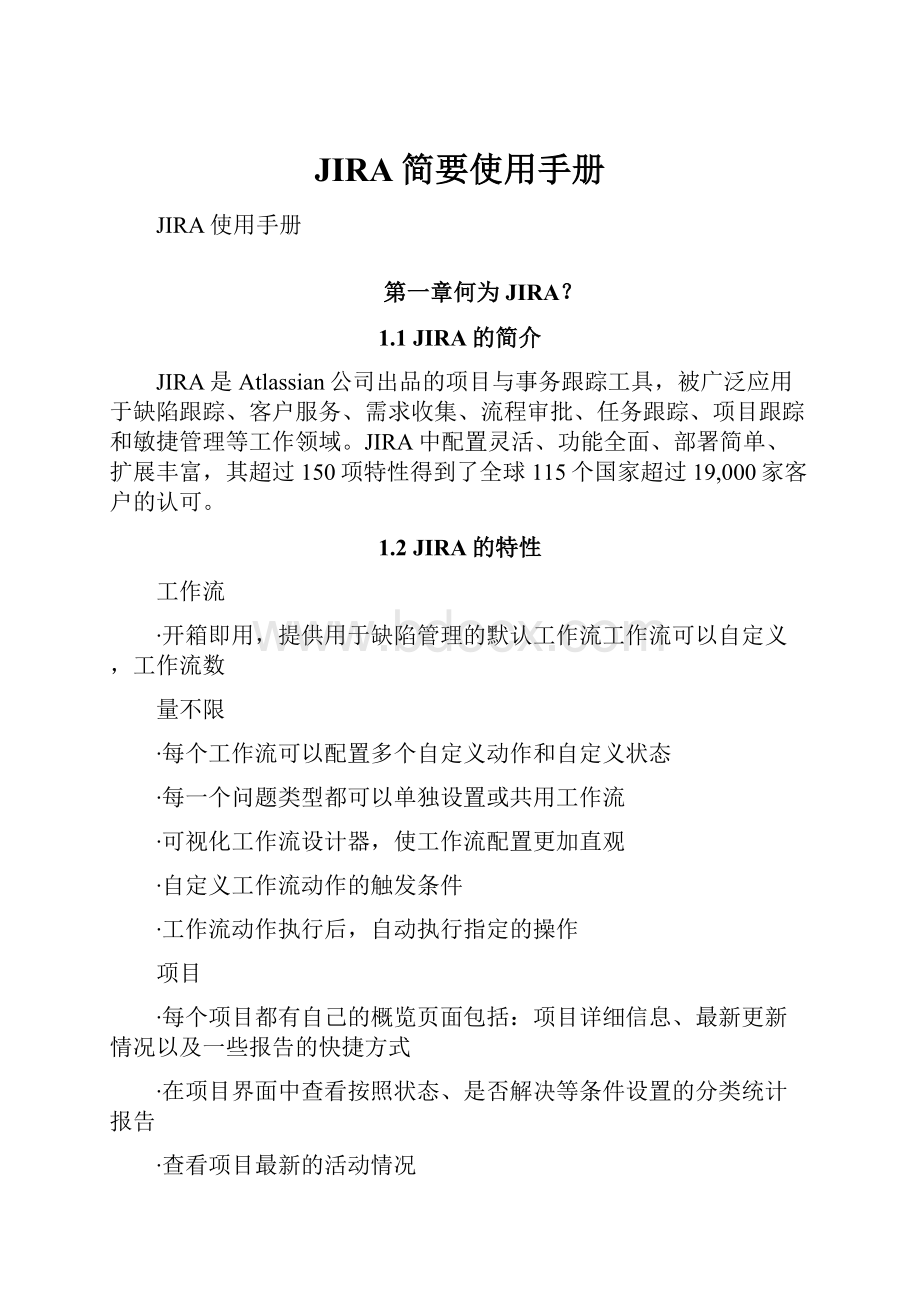
JIRA简要使用手册
JIRA使用手册
第一章何为JIRA?
1.1JIRA的简介
JIRA是Atlassian公司出品的项目与事务跟踪工具,被广泛应用于缺陷跟踪、客户服务、需求收集、流程审批、任务跟踪、项目跟踪和敏捷管理等工作领域。
JIRA中配置灵活、功能全面、部署简单、扩展丰富,其超过150项特性得到了全球115个国家超过19,000家客户的认可。
1.2JIRA的特性
工作流
∙开箱即用,提供用于缺陷管理的默认工作流工作流可以自定义,工作流数
量不限
∙每个工作流可以配置多个自定义动作和自定义状态
∙每一个问题类型都可以单独设置或共用工作流
∙可视化工作流设计器,使工作流配置更加直观
∙自定义工作流动作的触发条件
∙工作流动作执行后,自动执行指定的操作
项目
∙每个项目都有自己的概览页面包括:
项目详细信息、最新更新情况以及一些报告的快捷方式
∙在项目界面中查看按照状态、是否解决等条件设置的分类统计报告
∙查看项目最新的活动情况
∙查看项目的热门问题
∙可以设置项目类别,将项目分组管理
∙可以为每个项目设置单独的通知发件地址
∙自定义安全级别,指定用户对问题的访问
∙指定组件/模块负责人
问题管理
∙自定义问题类型,适应组织管理的需要
∙自定义字段,可选择字段类型超过20种,在此基础上还支持插件进一步扩展
∙自定义问题安全级别,可以限制指定用户访问指定的问题
∙如果多个问题需要同时修改同一字段值或执行同一工作流动作,你可以使用批量操作功能一次性完成
∙登记问题预计完成时间、实际工作时间,就可以了解该问题预计还剩多长时间才能解决。
甚至可以出具时间跟踪报告,了解用户的工作效率
∙支持远程创建问题,通过多种方式在JIRA中创建问题,如电子、移动设备客户端
∙如果一个问题需要多人协作,可以将问题分解为多个子任务,分配给相关的用户
∙将相关或有依附关系的问题建立,以便于用户快速了解
∙为JIRA的问题添加附件,可以帮助技术人员快速解决问题,当上传图像文件时,JIRA自动显示图像缩略图。
你也可以直接将剪切板中的图像粘贴到JIRA问题中
∙为问题设置到期日,可以在搜索或在图表中展示即将到期的问题
面板
∙自定义面板,可以在面板中添加任何符合OpenSocial规X的小工具
∙可以简单地创建、复制,生成多个面板,分别管理不同的项目
∙支持墙板
∙可以收藏面板,或将面板共享给指定的用户
∙面板布局灵活,支持拖拽
搜索
∙快速搜索,输入关键字,马上显示符合条件的结果
∙简单搜索,只需点选,就可以将所有条件组合,查找出符合条件的问题
∙可以将搜索条件保存为过滤器
∙可以将过滤器收藏或共享给其他用户
∙支持JQL搜索语言,可以使用像"lastLogin","latestReleasedVersion"或"endOfMonth","membersOf"之类的函数,并且可以自动补完
∙针对搜索结果进行批量操作,一次性完成多个问题的编辑或执行等操作
∙搜索结果可以输出为HTML,XML,RSS,Word或Excel
安全
∙JIRA的用户可以交由LDAP验证
∙允许设置匿名访问
∙任何使用管理员功能的进程,都需要额外验证,并且10分钟过期,以保证JIRA的安全
∙查看所有登录到JIRA的用户状况
∙将用户归属与用户组,用于维护安全权限和操作权限
∙允许每个项目单独定义项目角色成员,打破用户组权限的限制,减轻系统管理员对于项目权限的维护工作量
∙每个项目可以独立设置自己的安全机制
∙限制某些用户访问指定的问题,即使该用户拥有这个项目的访问权
∙白机制,限制外部直接访问JIRA数据
通知
∙通过通知方案,配置在JIRA工作流关键阶段自动发送通知
∙即使你不参与问题的解决,只要有权限,你也可以关注一个问题。
只要关注的问题有任何变化,你都可以接受到通知
∙定期接收JIRA的指定报告,如超期未解决的问题列表、5天未更新的问题列表等
∙在你习惯的RSS阅读器中接收JIRA的任何变动
∙在JIRA页面顶部明显的位置发布最新通知公告
集成
∙通过插件生态平台marketplace,有300种以上的插件可供选择,用以提高JIRA扩展性或提高JIRA的易用性。
插件还在持续增加。
∙使用GreenHopper插件,实现敏捷项目管理
∙通过插件,JIRA可以将报告的缺陷与源代码建立联系,以便于了解缺陷在哪部分代码中被修复
∙JIRA提供全面的remoteAPIs-包括REST,SOAP,XML-RPC等-并且Atlassian提供开发教程和示例
第二章JIRA的应用配置
2.1用户组及人员的创建
项目的缺陷跟踪管理,责任方可分为3块:
1.管理人员方
收集并整理测试方所提供的缺陷种类,确认并分发给负责不同模块的开发人员进行进一步的确认或修复。
2.测试人员方
负责发现系统中的不足,逻辑上的错误,或业务上的漏洞即缺陷,上交至管理人员进行初步核实,待管理人员确认后,分发给相应开发人员进行进一步的确认、跟踪直至问题修复。
3.开发人员方
负责项目的开发,以及对应问题的修复工作。
直接从项目管理人员手中接手问题,修复或拒绝问题后提交由测试人员进行最终评审。
第一步利用管理员账号创建各组
第二步利用管理员账号创建并分配好各组人员
2.2权限配置
2.2.1全局权限
全局权限即是指,JIRA各用户的最基本的权限,例如JIRA的登录权、管理权、以及游览权等。
第一步除管理员/系统管理员权限外,其他所有用户理应具备除上述二者之外的其他权限。
2.2.2权限方案
权限方案即是指运用于不同项目,为各项目量身定制的权限管理方案。
第一步将各组或个别人依照项目所需要达到的目标,从管理人的视角进行合理的分配。
例如:
开发人员拥有修复问题的权利,而不应拥有关闭问题的权利。
2.2.3工作流中执行固定操作的权限
工作流中的权限,指定从一个状态变更到另一个状态,不同操作角色的权限设定。
例如:
Rejected到Reopen此步骤即使分配给开发去进行操作,从项目管理的角度来讲也是不允许的,而此权限配置功能正是为了实现或覆盖这种缺陷管理思想。
第一步建立工作流,具体建立流程及思路会到下一小节说明
第二步进入文本模式,配置从一个状态变更到另一状态的人员权限设定。
如INPROGRESS到Rejected此操作只能由开发人员或者管理人员进行操作。
2.3工作流配置
工作流决定的是一个缺陷(defect)的存活周期,从Open->Closed或Rejected。
图文模式配置的是一个工作流的走向,以及总共可能出现的状态。
文本模式配置的是从状态到状态之间操作人的权限,具体请参考上一节2.2.3。
第一步图文模式配置
第二步文本配置
第三章具体操作
3.1工作流程图
1.开发人员可更改缺陷的状态有,Rejected、Fixed,INProgress(建议使状态保持在进行中InProgress,方便其他组人员知道该问题正处于处理阶段。
)
2.测试人员可更改缺陷的状态有,Open、Reopen、Closed、Postponed。
3.2详细操作流程
该节将详细阐述在缺陷跟踪管理项目中该如何运用JIRA。
第一步:
问题的提出,对应流程图“CreateIssues”。
用户:
系统测试人员
1.输入账户名密码,登陆用户。
2.创建问题:
测试发现名为“Defect”的缺陷。
3.填写问题详细信息:
1.选择问题的种类为“缺陷”,“改进”这一选项是考虑到今后需求管理流程,以及项目开发流程中对于新需求的处理,考虑到在测试阶段,今后项目中可能出现的新需求,其优先级低或改动度极小,只需与项目开发人员稍作沟通便可实现的,可不走需求管理流程->项目开发需XX现流程。
改用改进加以代替。
(此方案是否可行待测试方、开发方、产品方联合确认,目前其他2项流程还在YY中。
)
2.其他添加附件等操作请自行尝试。
3.注:
这项很重要关系到今后开发、测试、管理是否明确自己的任务并能及时处理。
经办人:
这一项其实就是assignedtosb,指派给某人的意思,目前的流程为:
一.测试提出问题指派给项目管理人
二.项目管理人确认是否为问题,如果是测试管理人将经办人改为某一开发人员,如果否确认非系统问题,则将经办人改为测试方人员。
勿忘!
!
!
!
4.提交问题
完成并提交问题后测试人员工作暂时告一段落。
第二步:
管理人员确认测试方提出的是否是系统缺陷
1.管理人员登陆
可以看到刚才测试人员指派的case直接可以从assignedtome中清楚的看到。
2.管理人员确定测试方所提交的是否是系统缺陷。
1.注:
“开始进行”此选项请项目管理人员一定要记得打开,因为此项打开后转手到测试方或者开发方的状态就是默认打开。
3.项目管理人员确认问题转发给相关开发人员
红框圈出的地方是case状态的变更记录。
第三步:
相应的开发人员接受自己的任务,并确认问题,修复将case继续移交给测试方。
1.开发人员登陆:
2.开发人员确认问题:
3.开发人员修复并更改case状态。
1.确认并修复问题后将case的状态变更为Fixed,可稍加相关评论,如果确认是日后修复的请在备注中指名为建议改为Postponed并说明缘由,如果确认不是问题请将状态改为Rejected并分配给提出问题的测试人员。
(提出问题的测试人员即是图中所标明的报告人。
)
注:
再提醒一次请将经办人改成你想分配任务的人。
第四步:
问题的解决
1.测试人员收到问题状态,查看并决定其下一步走向。
2.如测试不通过则将问题重新编辑添加相关原因,并将状态更改为Reopen,分配给原有负责问题的开发,如果通过则将问题状态改为Closed,则问题到此结束。
3.3批量操作及查找
1.查找:
用于确定总缺陷数、各缺陷状态及执行情况等。
第一步进入问题->搜索问题
第二步进入Allissues
第三步筛选自己所需要的数据
第四部批量执行case的操作
第五部选择自己所需更改的case
第六步进行批量更改,并确认更改
第四章结束语
鉴于此软件是第一次运用于实际工作中,当中或多或少可能存在疏漏或不全,请大家见谅并给予宝贵意见,我相信通过时间的磨练,该应用定会在未来的工作给予我们或多或少的帮助,谢谢!
- 配套讲稿:
如PPT文件的首页显示word图标,表示该PPT已包含配套word讲稿。双击word图标可打开word文档。
- 特殊限制:
部分文档作品中含有的国旗、国徽等图片,仅作为作品整体效果示例展示,禁止商用。设计者仅对作品中独创性部分享有著作权。
- 关 键 词:
- JIRA 简要 使用手册
 冰豆网所有资源均是用户自行上传分享,仅供网友学习交流,未经上传用户书面授权,请勿作他用。
冰豆网所有资源均是用户自行上传分享,仅供网友学习交流,未经上传用户书面授权,请勿作他用。


 《C12343098汽轮机操作规程》要点.docx
《C12343098汽轮机操作规程》要点.docx
 一致性评价.pptx
一致性评价.pptx
